
Vlasov_Pyotr Мониторы 280 просмотров Вопрос задан 1 год назад
Ответов на вопрос: 41

Shilov_Ruslan 1 год назад

Rozhkov_Gennadiy 1 год назад

Nekrasov_Vyacheslav 1 год назад
Здравствуйте.
Поменяйте местами подключения мониторов. У разных видеокарт «приоритет» подключений не совпадает.

Belozyorov 1 год назад
Здравствуйте.
Поменяйте местами подключения мониторов. У разных видеокарт «приоритет» подключений не совпадает.
Тут вряд ли это получится . Разъемы DVI и HDMI.
Я делал так (драйвера не удалял перед заменой карты)
1. Установил новую видеокарту
2. Подключил мониторы (сначала DVI, портом HDMI)
3. Скачал новые драйвера
На этом все)
Причем мне основным нужно сделать монитор DVI

Komissarov 1 год назад
Попробуйте в такой последовательности:
1) Отключите синхронизацию параметров ОС (если она включена).
2) Отключите Dell от видеокарты.
3) Удалите пакет драйверов nVidia с помощью панели управления, а потом — удалите видеоадаптер nVidia в Диспетчере устройств.
4) Выключите ПК: Пуск-Выключение-Завершение работы с одновременным удержанием клавиши Shift до полного выключения.
5) Включите компьютер и выполните установку пакета драйверов nVidia.
6) Включите синхронизацию параметров (если она была выключена по п.1)
7) Повторно выключите ПК с использованием Shift и подключите монитор Dell.
9) Включите ПК.
Далее (если порядок мониторов «не тот») — используйте «перетаскивание» 1-2 в настройках и включение опции «Основной монитор» BenQ.
В случае если и это всё не поможет, то возможно в ПО nVidia есть «хитрые» скрытые настройки, например с помощью реестра и т.п. чтобы программно поменять приоритет выходов видеокарты. Это Вам надо уточнить в техподдержке nVidia: https://www.nvidia.com/ru-ru/support/ ( лучше — по e-mail, а не в чате). Если таких настроек нет, то тут выход один — приобрести переходники DVI-HDMI и HDMI-DVI и поменять подключения мониторов.

Krasilnikov_Georgiy 1 год назад
Может быть такое, что HDMI разъем имеет приоритет над DVI ? Хотя в карте GTX 770 такого не наблюдалось .

Pavel 1 год назад
Да, может. И как я ранее писал — у разных серий видеокарт приоритет может быть разным (и даже у одинаковых карт разных изготовителей).

Ershov_Matvey 1 год назад
Ну кстати . Да .
У меня 770 — Gigabyte, а 1660 Super — Palit

Dmitriev_Andrey 1 год назад
Ладно, спасибо !
Завтра попробую 🙂

Afanasev_Svyatoslav 1 год назад
Пожалуйста.)

Chagin 1 год назад
Здравствуйте.
Поменяйте местами подключения мониторов. У разных видеокарт «приоритет» подключений не совпадает.

Bobrov_Aleksandr 1 год назад
Здравствуйте.
Поменяйте местами подключения мониторов. У разных видеокарт «приоритет» подключений не совпадает.
Тут вряд ли это получится . Разъемы DVI и HDMI.
Я делал так (драйвера не удалял перед заменой карты)
1. Установил новую видеокарту
2. Подключил мониторы (сначала DVI, портом HDMI)
3. Скачал новые драйвера
На этом все)
Причем мне основным нужно сделать монитор DVI

Kornilov_Andrey 1 год назад
Попробуйте в такой последовательности:
1) Отключите синхронизацию параметров ОС (если она включена).
2) Отключите Dell от видеокарты.
3) Удалите пакет драйверов nVidia с помощью панели управления, а потом — удалите видеоадаптер nVidia в Диспетчере устройств.
4) Выключите ПК: Пуск-Выключение-Завершение работы с одновременным удержанием клавиши Shift до полного выключения.
5) Включите компьютер и выполните установку пакета драйверов nVidia.
6) Включите синхронизацию параметров (если она была выключена по п.1)
7) Повторно выключите ПК с использованием Shift и подключите монитор Dell.
9) Включите ПК.
Далее (если порядок мониторов «не тот») — используйте «перетаскивание» 1-2 в настройках и включение опции «Основной монитор» BenQ.
В случае если и это всё не поможет, то возможно в ПО nVidia есть «хитрые» скрытые настройки, например с помощью реестра и т.п. чтобы программно поменять приоритет выходов видеокарты. Это Вам надо уточнить в техподдержке nVidia: https://www.nvidia.com/ru-ru/support/ ( лучше — по e-mail, а не в чате). Если таких настроек нет, то тут выход один — приобрести переходники DVI-HDMI и HDMI-DVI и поменять подключения мониторов.

Seliverstov 1 год назад
Может быть такое, что HDMI разъем имеет приоритет над DVI ? Хотя в карте GTX 770 такого не наблюдалось .

Zuev 1 год назад
Да, может. И как я ранее писал — у разных серий видеокарт приоритет может быть разным (и даже у одинаковых карт разных изготовителей).
Источник: ispravimo.ru
Как поменять главный монитор windows 10
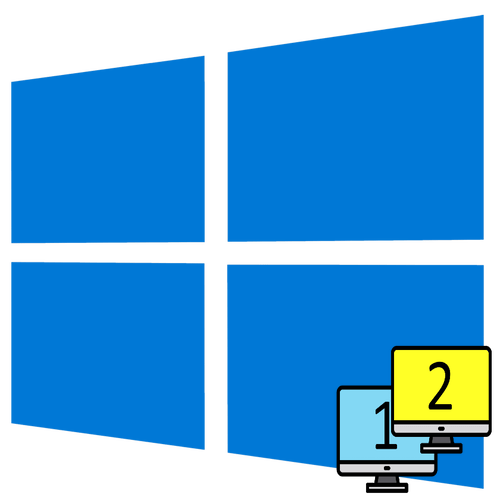
Проще всего изменить порядок подключенных к компьютеру мониторов в стандартных настройках приложения «Параметры».
- Кликните правой кнопкой мыши по рабочему столу и выберите из контекстного меню пункт «Параметры экрана» либо перейдите в приложении «Параметры» в раздел «Дисплей» или «Экран».
- В области «Выбрать дисплеи и изменить их порядок» захватите мышкой тот дисплей, который хотите сделать основным, и перетащите его влево.
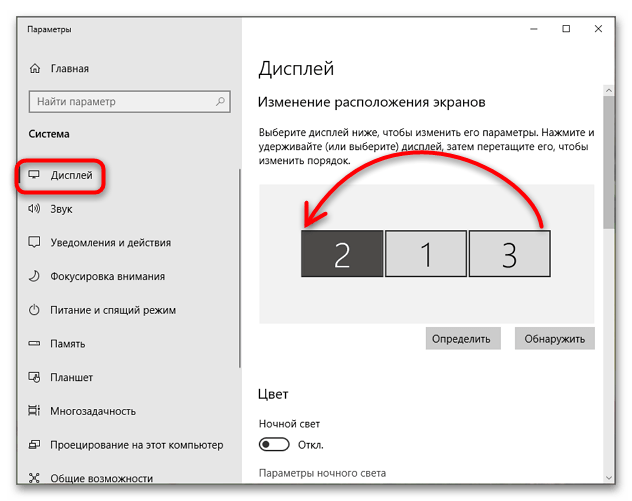
- Прокрутите содержимое окна немного вниз, найдите и активируйте опцию «Сделать основным дисплеем».
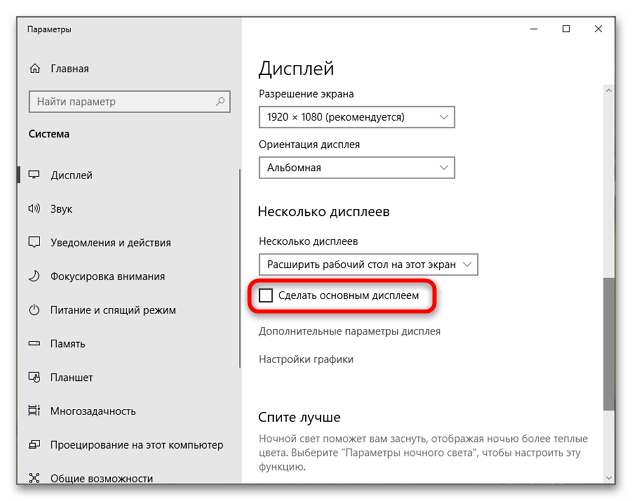
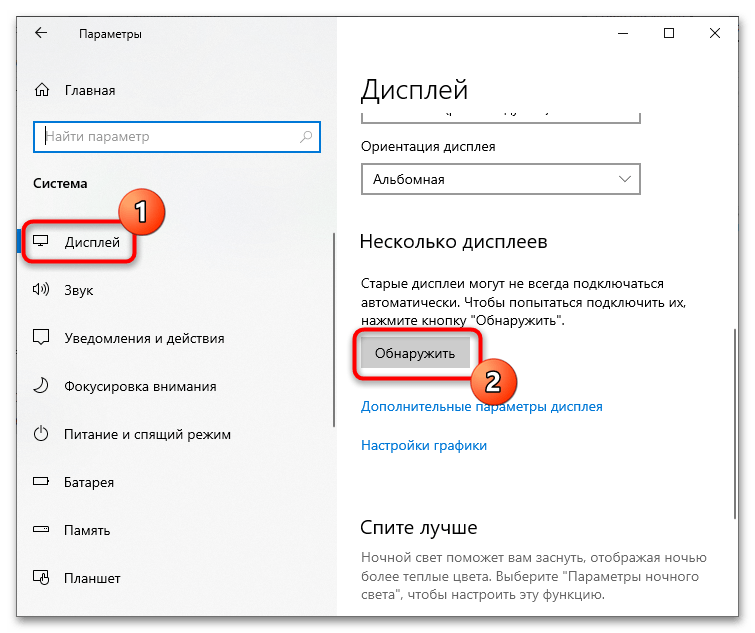
Если один из мониторов не обнаруживается, что может быть со старыми устройствами вывода видеоизображения, в разделе «Дисплей» в блоке «Несколько дисплеев» нажмите кнопку «Обнаружить».
Способ 2: «Панель управления NVIDIA»
Если на компьютере имеется дискретная видеокарта от производителя NVIDIA, изменить порядок дисплеев можно в настройках панели управления видеокартой.
- Кликните правой кнопкой мыши по рабочему столу и выберите из контекстного меню пункт «Панель управления NVIDIA».
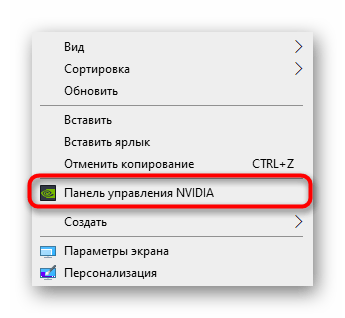
- Перейдите в раздел «Дисплей» → «Установка нескольких дисплеев», расположите перетаскиванием значки дисплеев в нужном порядке, а затем нажмите правой кнопкой мыши по монитору, который хотите сделать основным. Через контекстное меню задайте ему статус «Сделать основным».
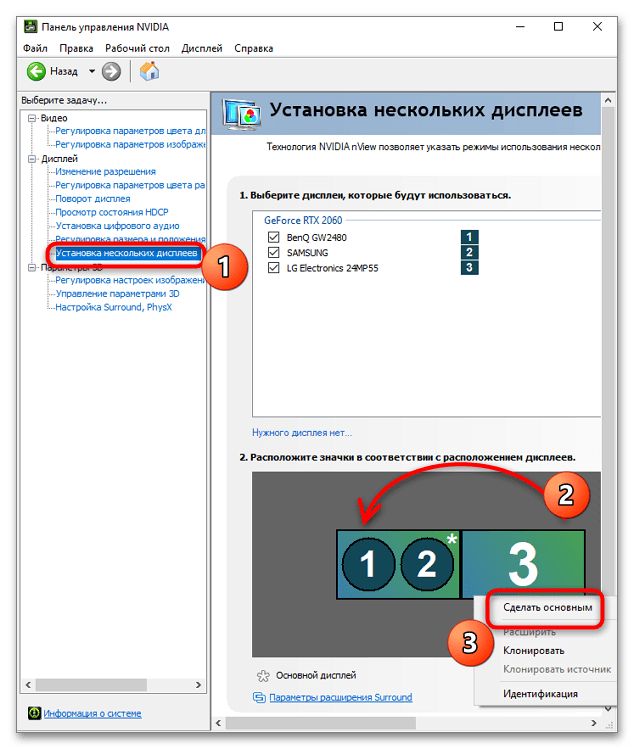
Способ 3: Сторонние программы
Если менять порядок расположения мониторов приходится часто, удобнее использовать для переключения между ними сторонние приложения.
NirCmd
NirCmd – это небольшая бесплатная утилита, предназначенная для выполнения различных команд с использованием интерфейса классической «Командной строки».
- Скачайте архив с утилитой с официального сайта и распакуйте в расположение C:WindowsSystem32 .
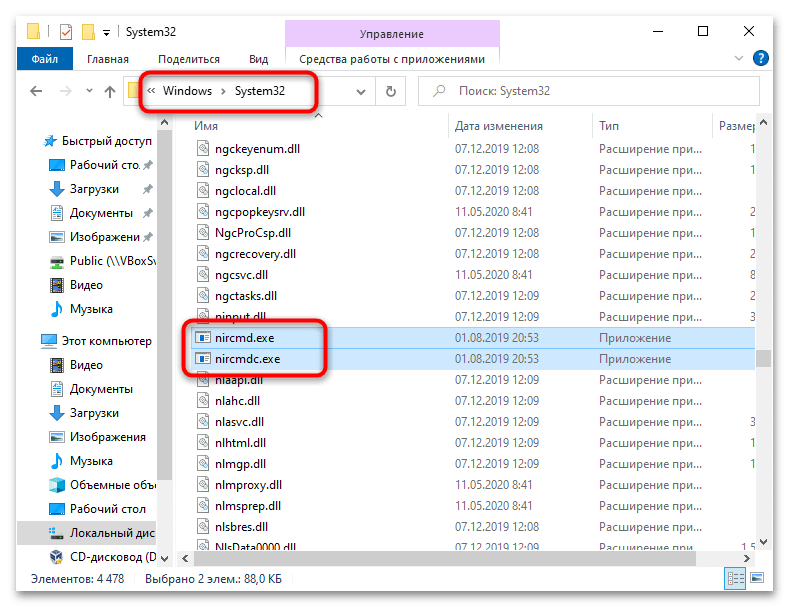
- Чтобы переключить экран, вызовите нажатием клавиш Win + R окошко быстрого выполнения команд, введите в него команду nircmdc setprimarydisplay 1 и нажмите клавишу ввода. «1» в данном примере – это номер монитора, который нужно сделать основным.
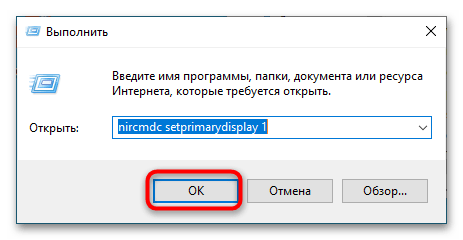
Посмотреть номера подключенных к компьютеру мониторов можно в разделе «Дисплей» или «Экран» приложения «Параметры».
Monitor Profile Switcher
Еще один бесплатный инструмент, предназначенный для быстрого переключения между мониторами. Утилита позволяет сохранять конфигурации мониторов в виде профилей и переключаться между ними из системного трея.
- Посетите страницу разработчика на проекте GitHub и кликните там ссылку загрузки утилиты «v0700 Download from Sourceforge.net».
- Распакуйте архив с утилитой и запустите исполняемый файл MonitorSwitcherGUI.exe.
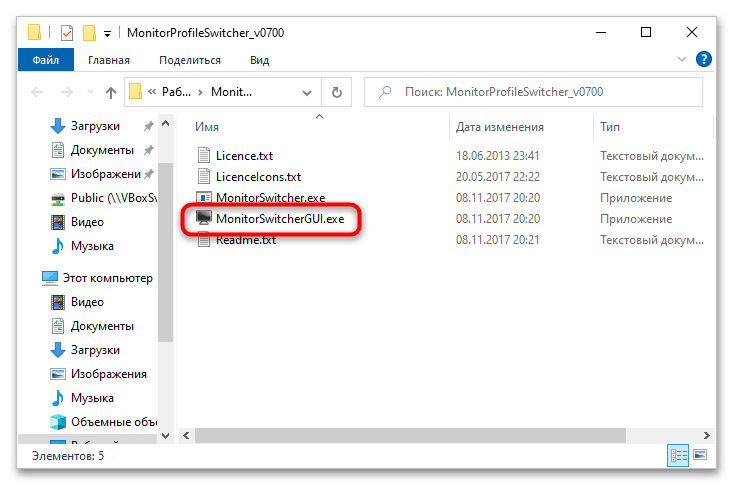
- Кликните правой кнопкой мыши по иконке приложения в области системного трея и выберите опцию «Save Profile» → «New Profile».
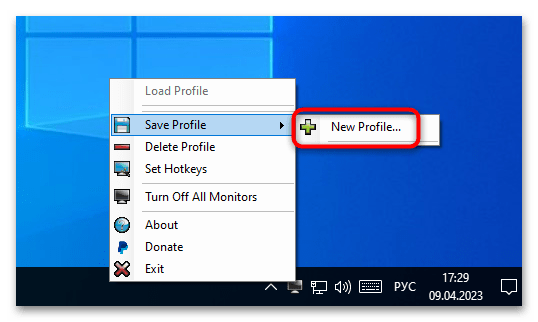
- В открывшемся диалоговом окошке дайте создаваемому профилю любое имя и нажмите «OK».
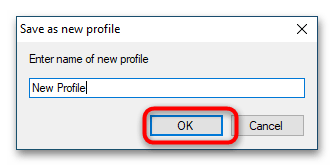
- Переключитесь средствами Windows 10 на другой экран и точно так же создайте второй профиль со своим именем.
- Используйте контекстное меню значка Monitor Profile Switcher для быстрого переключения между профилями, то есть мониторами.
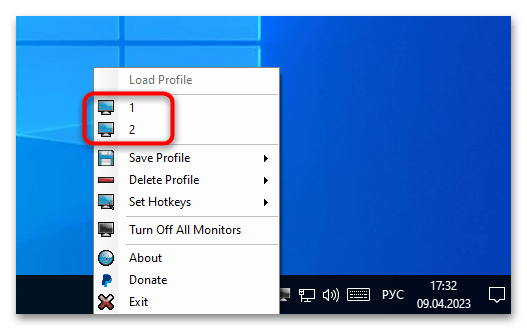
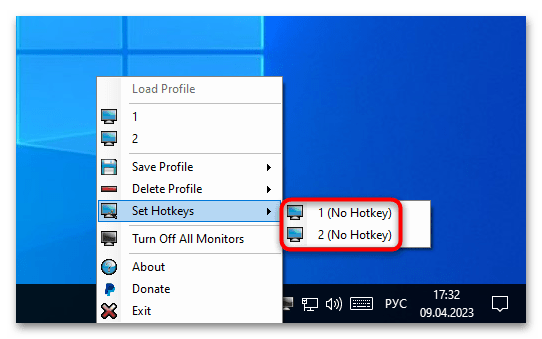
При желании каждому профилю можно назначить горячие клавиши, чтобы иметь возможность переключаться между мониторами с клавиатуры. Сделать это можно в подменю «Set Hotkeys».
Если переключаться между мониторами приходится часто, есть смысл добавить утилиту в автозагрузку.
Как сделать монитор основным дисплеем на Windows 10 и Windows 11
При использовании нескольких экранов появляется необходимость переключения основного монитора. Ведь именно на нем запускаются программы, игры, открывается меню «Пуск» и уведомления.
В этой статье мы рассмотрим несколько способов, как сделать второй монитор основным дисплеем на компьютере с операционными системами Windows 11, Windows 10 и Windows 7.
Настройки Windows 11
В Windows 11 настройка монитора выполняется через новое меню « Параметры ». Чтобы открыть это меню кликните правой кнопкой мышки по рабочему столу и выберите « Параметры экрана ».
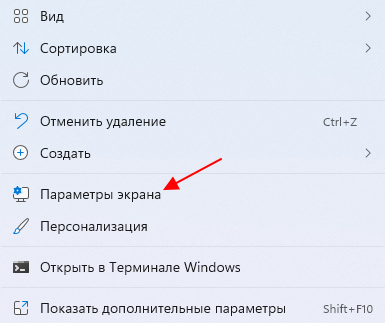
В результате откроется меню « Параметры », раздел « Система – Дисплей ». Здесь расположены все основные параметры экрана в Windows 11. Например, здесь можно изменить разрешение, ориентацию, масштаб изображения, а также настройки для нескольких мониторов.
Чтобы сделать монитор основным дисплеем на Windows 11нужно выделить его мышкой, кливнув по его номеру, открыть блок « Несколько дисплеев » и установить отметку « Сделать основным дисплеем ».
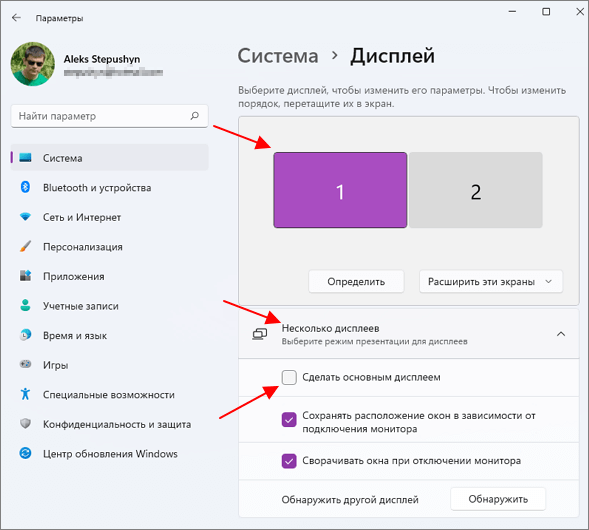
Сразу после включения данной опции настройки будут применены и указанный монитор станет основным.
Настройки Windows 10
Если у вас операционная система Windows 10, то для управления монитором также нужно использовать меню « Параметры ». Для того чтобы открыть данное меню нажмите правой кнопкой мышки по рабочему столу и перейдите « Параметры экрана ».

В результате откроется меню « Параметры », раздел « Система – Дисплей ». Здесь доступны все основные настройки монитора в Windows 10. Например, разрешение, ориентация, масштаб изображения, а также опции для нескольких мониторов.
Чтобы сделать монитор основным дисплеем на Windows 10 нужно выделить его мышкой, кливнув по его номеру.

После этого нужно пролистать настройки вниз и установить отметку « Сделать основным дисплеем ».

Настройки применятся автоматически. Сразу после включения данной опции, выбранный монитор станет основным.
Настройки Windows 7
В Windows 7 выбор основного монитора выполняется схожим образом, но вместо меню « Параметры » используется « Панель управления ». Самый быстрый способ перейти к нужным настройкам, это кликнуть правой кнопкой мышки по рабочему столу и выбрать « Разрешение экрана ».

После этого появится окно с настройками монитора. Здесь нужно кликнуть мышкой по монитору, который нужно сделать основным, и включить опцию « Сделать основным ».

После этого нужно сохранить настройки нажатием кнопки « Применить » и выбранный монитор станет основным.
Панель управления NVIDIA
Также сменить основной монитор можно через настройки драйвера видеокарты. Например, если у вас видеокарта от NVIDIA, то это можно сделать через « Панель управления NVIDIA ». Этот способ одинаково работает как в Windows 7, так и в Windows 10.
Чтобы открыть « Панель управления NVIDIA » нужно кликнуть правой кнопкой по рабочему столу и выбрать соответствующий пункт.

В открывшемся окне нужно перейти в раздел « Дисплей — Установка нескольких дисплеев », кликнуть правой кнопкой мышки по нужному монитору и выбрать пункт « Сделать основным ».

После изменения настроек нужно нажать на кнопку « Применить » и выбранный монитор будет установлен как основной.
Командная строка
Чтобы каждый раз не менять настройки вручную, можно использовать бесплатную утилиту NirCmd от NirSoft (скачать). Это консольная программа, которая позволяет менять основной монитор через командную строку. Для того чтобы воспользоваться этим способом скачайте NirCmd и распакуйте в любую папку.

После этого откройте командную строку в папке с программой и выполните указанную ниже команду. В данной команде « 1 » — это номер монитора, который необходимо сделать основным.
Используя эту команду можно создать BAT-файл с его помощью переключать основной монитор буквально в 1 клик.
Monitor Profile Switcher
Еще один способ быстрой смены основного монитора — это бесплатная программа Monitor Profile Switcher (скачать). Данная программа позволяет сохранить несколько конфигураций мониторов и после этого переключаться между ними буквально в пару кликов.
Monitor Profile Switcher не требует установки и готова к работе сразу после скачивания. При запуске программы в системном трее появляется иконка, с помощью которой можно сохранять и активировать профили. Для постоянной работы, программу нужно добавить в автозагрузку.
После запуска Monitor Profile Switcher нужно настроить мониторы в подходящую конфигурацию и сохранить ее как профиль. Дальше нужно настроить другую конфигурацию мониторов и снова сохранить как профиль.
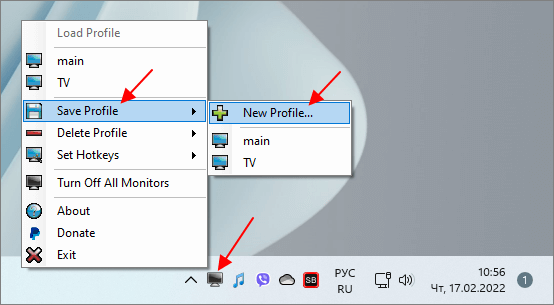
Профиль сохраняет выбор основного монитора, разрешение, расположение и другие настройки для всех подключенных мониторов. При переключении профилей все эти настройки восстанавливаются.
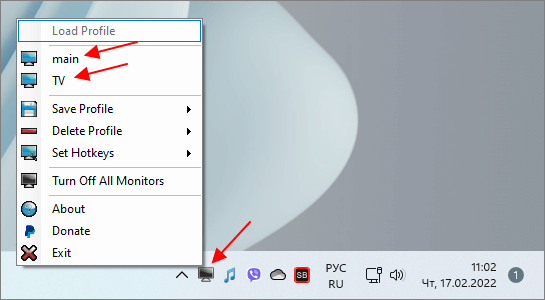
Профили можно переключать вручную, с помощью меню программы, или настроить комбинации клавиш.
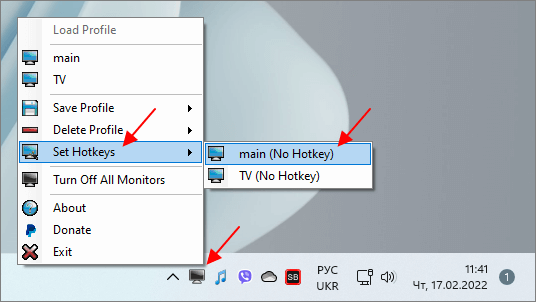
Таким образом можно быстро менять основной монитор. Программа Monitor Profile Switcher работает на Windows 7, Windows 10 и Windows 11.
- Как подключить монитор к компьютеру
- Как подключить два монитора к одному компьютеру
- Как подключить второй монитор к компьютеру
- Что такое IPS
- Как изменить разрешение экрана в Windows 10
Создатель сайта comp-security.net, автор более 2000 статей о ремонте компьютеров, работе с программами, настройке операционных систем.
Задайте вопрос в комментариях под статьей или на странице «Задать вопрос» и вы обязательно получите ответ.
Как сделать монитор основным дисплеем – 3 способа изменения нумерации в Win 10
Десятая версия операционной системы Виндовс значительно отличается от предыдущих, поэтому некоторые настройки и инструкции придется изучить заново.
Например, пользователю будет полезно знать, как сделать монитор на ПК основным или дополнительным дисплеем в операционной системе Win 10. Юзеру необходимо подготовить комп для выполнения настройки и учесть некоторые рекомендации мастеров.
Управлять объектами в десятой версии Виндовса можно с помощью встроенных инструментов операционной системы.

Этапы действий пользователя:
- кликнуть по кнопке «Пуск» на рабочем столе персонального устройства (стационарного или портативного);
- перейти к разделу «Параметры»;

- открыть подраздел «Система-Дисплей», где пользователю будут доступны настройки дополнительных устройств – например, поменять местами изображения в Windows 10, сменить разрешение или ориентацию.

Как поменять местами основной и дополнительный дисплей во время сеанса RDP?
У меня есть два дисплея на рабочем столе (Windows 10 Корпоративная) и часто подключаться к виртуальной машине (Windows 8 Pro) через удаленный рабочий стол. Я проверил «использовать все мои мониторы для удаленного сеанса», поэтому дисплей расширен на обоих экранах. Здесь все в порядке.
однако, когда я работаю из дома и RDP в моем рабочем столе, а затем на виртуальной машине, мои экраны меняются местами. Поскольку это удаленный сеанс, я не могу изменить это.
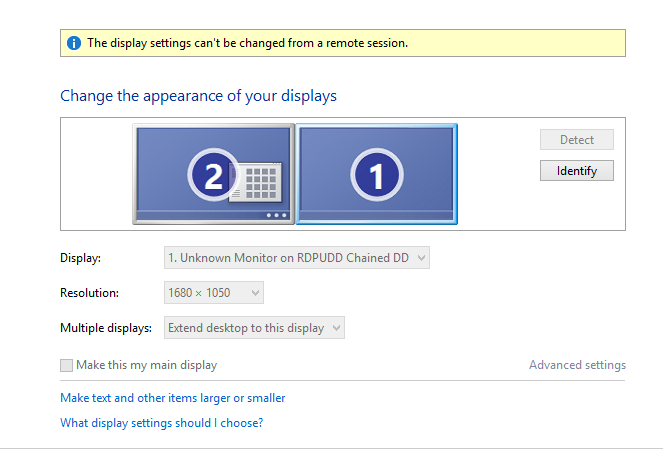
мой вопрос: Как получить экран 1 слева и экран 2 справа? Это виртуальная машина, поэтому я могу подключиться к ней только через RDP.
Я уже искал ответ, но все ответы, которые я нашел, касались редактирования файла RDP, поэтому сеанс начинается в полноэкранном режиме и / или на правильном экране на моем рабочем столе. Я не думаю, что это проблема RDP, мне нужно как-то изменить настройки в ОС виртуальной машины.
Это небольшое раздражение, но я предпочитаю иметь Visual Studio на левом экране и браузер справа. Я могу перетаскивать их каждый раз при входе в систему, но я бы предпочел поменять дисплеи на виртуальной машине, чтобы мне не пришлось.

задан jon_two

31.12.2022 18:50 3428
- multiple-monitors
- remote-desktop
- virtual-machine
- windows

2 ответа
Это просто случилось и со мной. Вот что я сделал:
- открыть RDP. Убедитесь, что вы находитесь на главном мониторе
- подключение к той же коробке, но установить его на один монитор и полный экран
- Я считаю, что этого должно быть достаточно
- но я также сделал сессию РПД нормальной
- затем переместите окно на второй экран.
- после этого двиньте wndow назад основа экран.

отвечен namvan 2023-01-02 02:38
У меня была аналогичная проблема, подключение к машине Windows 10 с Mac с помощью RDP. Мониторы, отображаемые в RDP были отменены по сравнению с когда я сижу перед компьютером.
Я понял, что главный монитор на моем Mac (тот, с меню в настройках дисплея) был слева, но главный монитор на компьютере был установлен справа. Когда RDP подключается, он подключает главный монитор к главному монитору, поэтому в сеансе RDP экраны удаленного сеанса были отменены, когда Я вхожу в него напрямую.
мое решение состояло в том, чтобы открыть настройки отображения/расположения Mac. Оставьте расположение монитора без изменений, но перетащите строку меню на другой (RH в моем случае) монитор. Закрыть
Вуаля! Когда я RDP в Windows 10 ПК дисплеи монитора правильный путь вокруг!
надеюсь, это кому-то поможет.

отвечен Mike 2023-01-02 04:55










Постоянная ссылка на данную страницу: [ Скопировать ссылку | Сгенерировать QR-код ]
Ваш ответ












Опубликуйте как Гость или авторизуйтесь
Опубликовать ответ
Похожие вопросы про тегам:
multiple-monitors
- Может ли ноутбук с собственным разрешением 1080p выводить сигнал 4K на внешний монитор?
- Как подключить Surface Book 2 к двум внешним мониторам?
- Как узнать, смогу ли я подключать мониторы по цепочке? (подключите два монитора к 1 Порту DisplayPort)
remote-desktop
- OpenVPN для доступа к удаленному рабочему столу
- В Windows 7 проброс портов удаленного рабочего стола
- Панель Задач Исчезает При Подключении К Удаленному Рабочему Столу За Пределами Локальной Сети
virtual-machine
- Как запустить docker на виртуальной машине Windows в Linux
- Установка не USB-устройств на VirtualBox виртуальную машину
- Как скопировать файлы с локальной машины на удаленную виртуальную машину?
- Как узнать, остановлена ли служба аудита Windows?
- Включение группы опытных пользователей в Windows Server 2012
- Не удается установить IE11 «не закончил» . из идей
Недавние вопросы
- 7 Какое максимальное количество разделов можно создать на жестком диске?
- 3 Таблица прилипает к верхней части страницы, как ее удалить?
- 6 При двусторонней печати как исправить, что задняя страница печатается вверх ногами?
- 4 Как превратить оглавление в простой форматированный текст?
- 5 Что значит 1Rx8 и 2Rx8 для оперативной памяти и совместимы ли они?
- 10 Копирование и вставка в Windows PowerShell
- 13 Сочетание клавиш для сворачивания удаленного рабочего стола
- 1 Как включить фон рабочего стола на удаленном компьютере?
- 5 Как сделать ярлык на рабочем столе доступным для всех пользователей в Windows 10
- 1 Зачем Windows 10 нужна служба очереди сообщений и почему она установлена по умолчанию?
Недавние публикации
 Наушники Wireless и True Wireless: чем они отличаются?
Наушники Wireless и True Wireless: чем они отличаются? Не включается iPad: причины и решения проблемы
Не включается iPad: причины и решения проблемы Как ускорить передачу данных по Bluetooth
Как ускорить передачу данных по Bluetooth Как правильно приобрести подержанный iPhone?
Как правильно приобрести подержанный iPhone? Каковы преимущества фотоэлектрической системы?
Каковы преимущества фотоэлектрической системы? 5 лучших USB–пылесосов для клавиатуры
5 лучших USB–пылесосов для клавиатуры Как выбрать чехол-аккумулятор для смартфона
Как выбрать чехол-аккумулятор для смартфона Мобильный телефон Razr: новая складная раскладушка от Motorola стоит 1200 евро
Мобильный телефон Razr: новая складная раскладушка от Motorola стоит 1200 евро Компания Nothing: смартфон Phone 2 должен быть «более премиальным» и выйти в этом году
Компания Nothing: смартфон Phone 2 должен быть «более премиальным» и выйти в этом году UMTS — История технологии сотовой связи
UMTS — История технологии сотовой связи Выбор домена
Выбор домена 3D-печать: будущее массового производства
3D-печать: будущее массового производства Искусственный интеллект в малом бизнесе: как улучшить эффективность и конкурентоспособность
Искусственный интеллект в малом бизнесе: как улучшить эффективность и конкурентоспособность Ошибки, которых стоит избегать при продвижении сайта
Ошибки, которых стоит избегать при продвижении сайта Высокие технологии в Windows: что это такое и как их использовать в своих приложениях
Высокие технологии в Windows: что это такое и как их использовать в своих приложениях- Как Заказать Крауд Ссылки: Эффективный Способ Улучшить Рейтинг Вашего Сайта
- Сравнение покупки аккаунта Reddit и его органического развития
Акции IT-компаний [24.09]
| Apple | $173,24 | +0,81% |  |
| Amazon | $114,49 | -1,94% |  |
| Microsoft | $325,19 | +3,61% |  |
| $123,44 | +2,11% |  |
|
| Netflix | $364,74 | -0,03% |  |
| Intel | $27,45 | -5,34% |  |
| $254,49 | +2,11% |  |
|
| Tesla | $185,54 | +1,44% |  |
| Tencent | $322,40 | -3,01% |  |
Цитата дня

Важно верить, что талант нам даётся не просто так – и что любой ценой его нужно для чего-то использовать.
- Какое максимальное количество разделов можно создать на жестком диске?
- Таблица прилипает к верхней части страницы, как ее удалить?
- При двусторонней печати как исправить, что задняя страница печатается вверх ногами?
- Как превратить оглавление в простой форматированный текст?
Источник: kompsekret.ru